3种在Windows 10/11中电脑解决怎么备份系统盘的方法!
你将通过详细的步骤来学习在Windows 10/11中电脑解决怎么备份系统盘。你会发现对Win10系统备份竟然如此简单容易。
对于每个电脑用户来说,系统盘的备份是一个非常重要的任务。系统盘存储着操作系统及其所有核心文件,一旦发生系统崩溃或数据丢失,备份可以有效帮助你恢复电脑状态。那么,怎么备份系统盘呢?本文将为你提供详细的步骤和使用工具,确保你能够轻松完成备份工作。
备份系统盘的主要目的是为了保护电脑中的重要数据,尤其是在操作系统出现故障时。没有备份,电脑出现问题可能会导致大量数据丢失。而系统盘备份可以让你在遇到操作系统崩溃时,通过还原备份来恢复到原先的状态。
另外,定期备份系统盘还可以防止由于病毒、恶意软件或者硬件故障导致的数据损坏。如果你遇到蓝屏、启动不了等问题,备份就能帮助你迅速解决困境。
在了解了备份的重要性后,怎么备份系统盘就成了关键。幸运的是,市场上有许多高效的备份工具可以帮助你完成这一任务。以下是几种常见的备份方法和工具
在日常使用电脑时,确保系统盘数据的安全是非常重要的。很多用户都在思考:win10怎么备份系统盘?在这篇文章中,我们将详细介绍如何使用几种不同的方法来备份Windows 10(同样适用于Windows 其他版本),确保你能在需要时恢复系统。
如果你希望更加简便且高效的备份方法,可以尝试使用免费的傲梅轻松备份软件。这个软件支持备份整个Windows 10/11系统,包含系统盘和隐藏分区,操作简单,适合新手使用。
步骤1. 打开傲梅轻松备份,点击“备份”,选择“系统备份”。

步骤2. 软件将自动识别并选择系统盘以及系统相关的分区。
步骤3. 选择备份文件保存位置,然后点击“开始备份”即可开始备份。

步骤4. 傲梅轻松备份还支持定时自动备份功能,你可以设置系统定期备份,避免忘记操作。
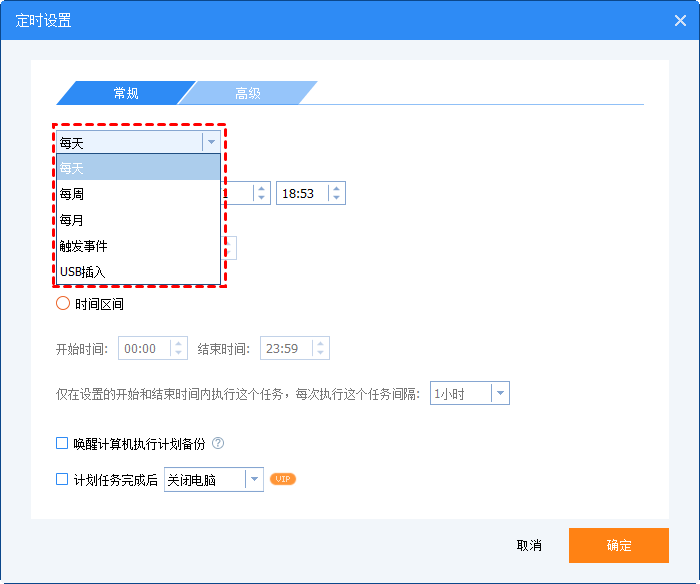
步骤5. 完成备份后,你会在目标位置找到Windows 10/11的镜像文件。如果系统出现故障,你可以通过这些备份文件恢复系统。
如果你正在使用Windows 10或Windows 11,你可以直接使用Windows自带的“备份和还原(Windows 7)”功能来备份系统盘。下面是备份步骤:
步骤1:打开控制面板,点击“备份和还原(Windows 7)”。如果您的控制面板界面不是这种方式,可以在右上角切换查看模式。

步骤2:接着点击“还原我的文件”选项。
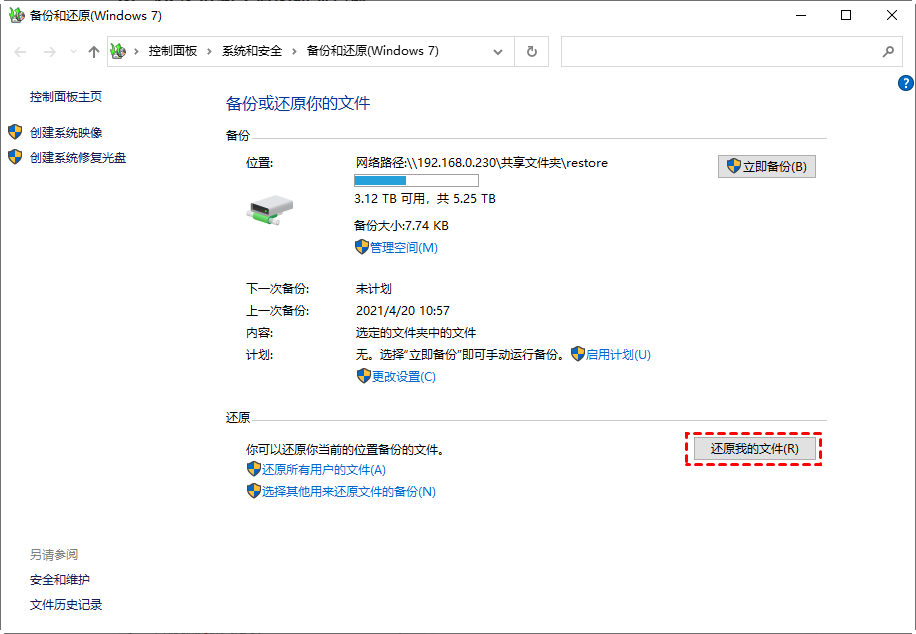
步骤3:在此页面,您可以通过点击“搜索”、“浏览文件”或“浏览文件夹”来查找需要还原的备份文件。
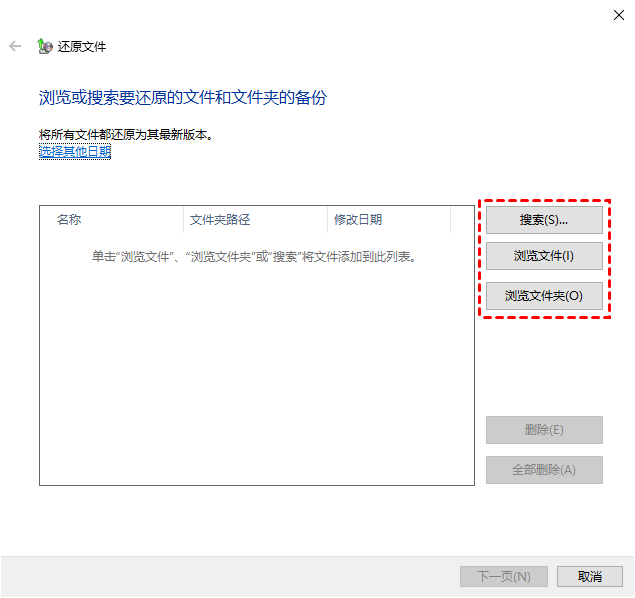
步骤4:以“浏览文件夹”为例,选择备份文件的存储位置,找到需要还原的文件夹后,点击“添加文件夹”。添加后,返回上一页面并点击“下一页”。
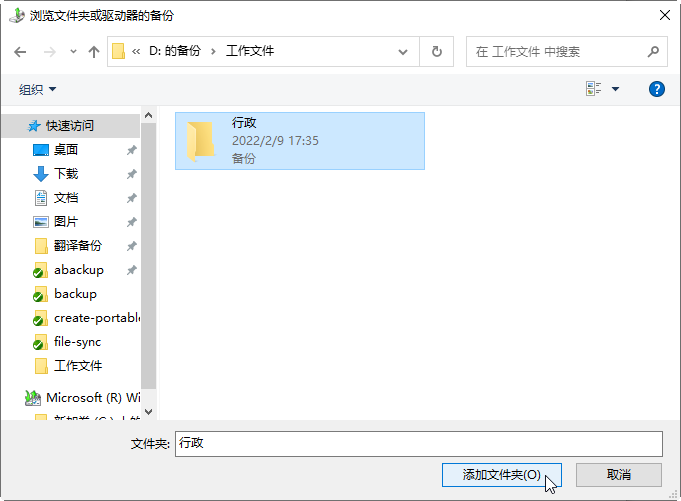
步骤5:选择要将文件夹还原到的位置。默认情况下,文件会恢复到原始位置,但您也可以选择“在以下位置”,然后点击“浏览”自定义还原路径。
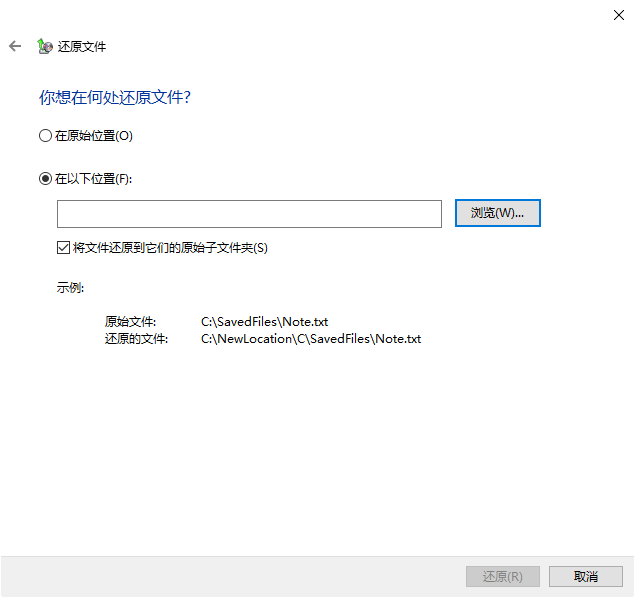
步骤6:点击“还原”按钮,即可轻松完成文件的备份与恢复。
提示:你也可以选择其他分区进行备份。
除了前述方法外,你还可以使用Windows的恢复驱动器来备份系统盘。创建恢复驱动器后,你可以从恢复环境启动,进行系统备份和恢复操作。
步骤1. 在Windows搜索框中输入“恢复驱动器”,选择“创建恢复驱动器”。

步骤2. 选择外部USB设备并创建恢复驱动器。
步骤3. 在恢复环境中,你可以选择“备份和还原”来备份整个系统盘或其他分区。
这种方法特别适用于需要快速恢复系统的场景,特别是在计算机无法正常启动时。
通过以上几种方法,你可以轻松地为你的Windows 10/11系统盘创建备份。无论是使用Windows内置工具,还是通过Wbadmin命令或第三方备份软件,定期备份系统盘是确保数据安全的重要步骤。
如果你对备份有更高的需求,傲梅轻松备份不仅可以备份系统盘,还支持其他分区、定期自动备份等高级功能。希望本文帮助你解答了“怎么备份系统盘”的问题,确保你的Windows系统得到充分的保护。